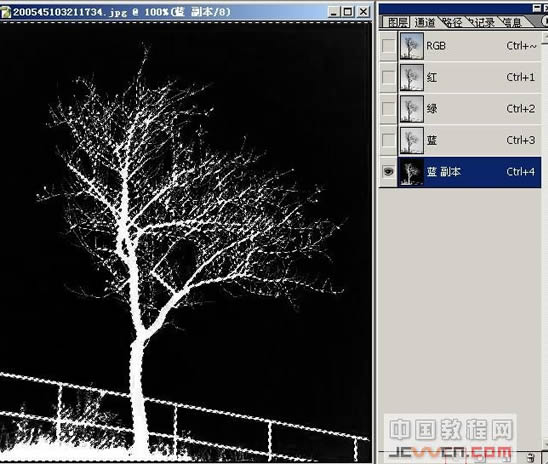photoshop树枝抠图方法
发布时间:2015-05-12 来源:查字典编辑
摘要:一、通道抠图photoshop教程1.打开图片,进入通道2.复制蓝色图层3.得到蓝副本点ctrl+i反向.ctrl+l,调整色阶如图:4.点...
一、通道抠图photoshop教程

1.打开图片,进入通道
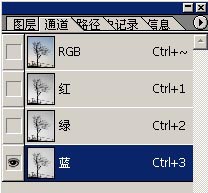
2.复制蓝色图层
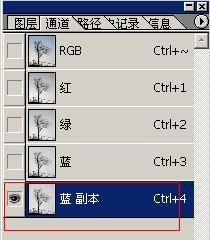
3.得到蓝副本点ctrl+i反向.ctrl+l,调整色阶如图:
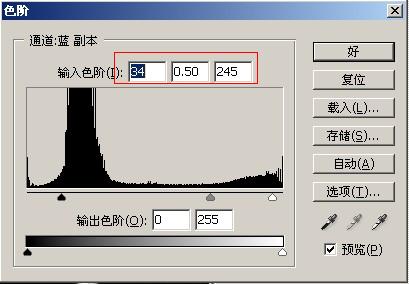
4.点载入选区
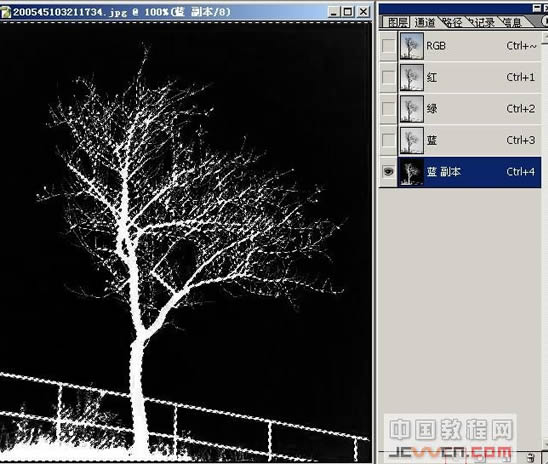
一、通道抠图photoshop教程

1.打开图片,进入通道
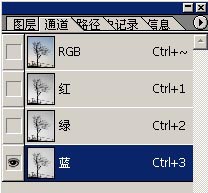
2.复制蓝色图层
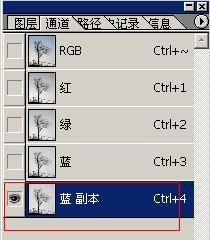
3.得到蓝副本点ctrl+i反向.ctrl+l,调整色阶如图:
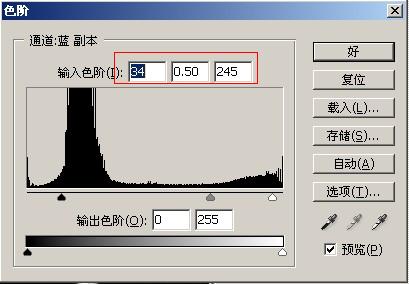
4.点载入选区